La clave para conseguir nuestras metas personales y profesionales es dedicarle tiempo a nuestros proyectos, pero para poder ser productivos en cada uno de estos ámbitos debemos organizar tanto el tiempo como las ideas. Dos herramientas que destacan para esto son Google Calendar y Notion.
Google Calendar es un calendario virtual que nos ayuda a manejar el tiempo y programar reuniones, mientras que Notion es un espacio de trabajo que nos facilita dar forma a las ideas, ordenar información, gestionar tareas y colaborar en equipo. En este sentido, al integrar Google Calendar en Notion, podemos tener control de todo en un solo lugar. A continuación te contamos detalladamente cómo hacerlo.
Integración de Google Calendar en Notion
1. Configura Google Calendar
para comenzar, ingresa en tu Google Calendar y sigue los siguientes pasos, será muy rápido:
- Selecciona el calendario que quieres integrar y haz clic en los tres puntos junto al nombre del calendario.
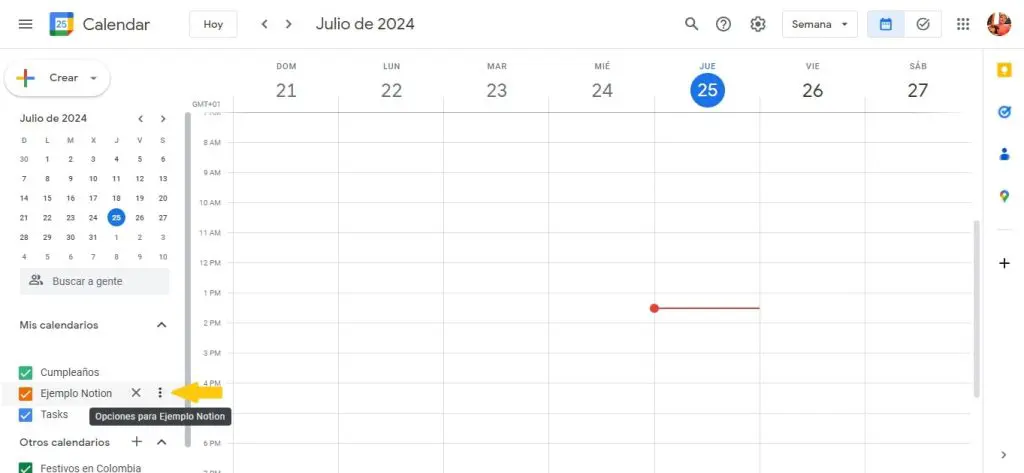
- Elige «Configuración y uso compartido».
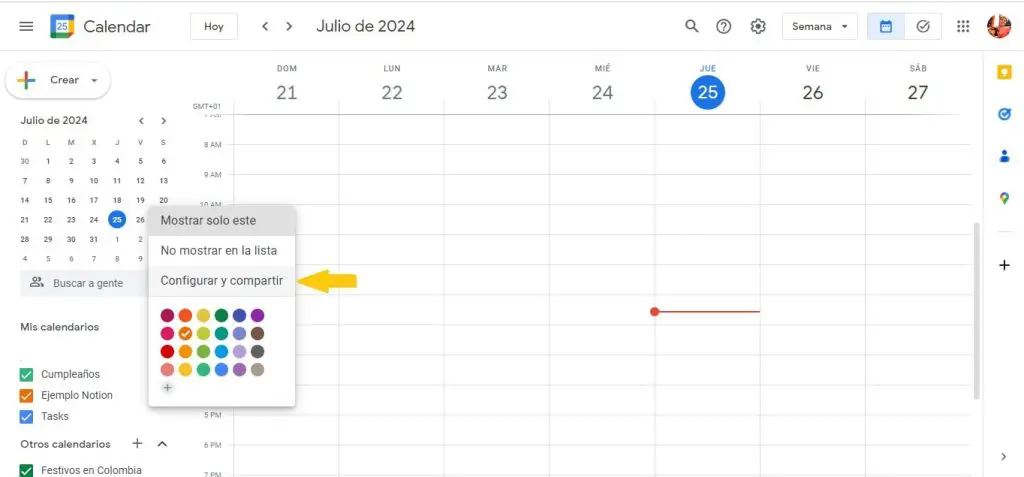
- Marca la casilla «Hacer público este calendario» y confirma.
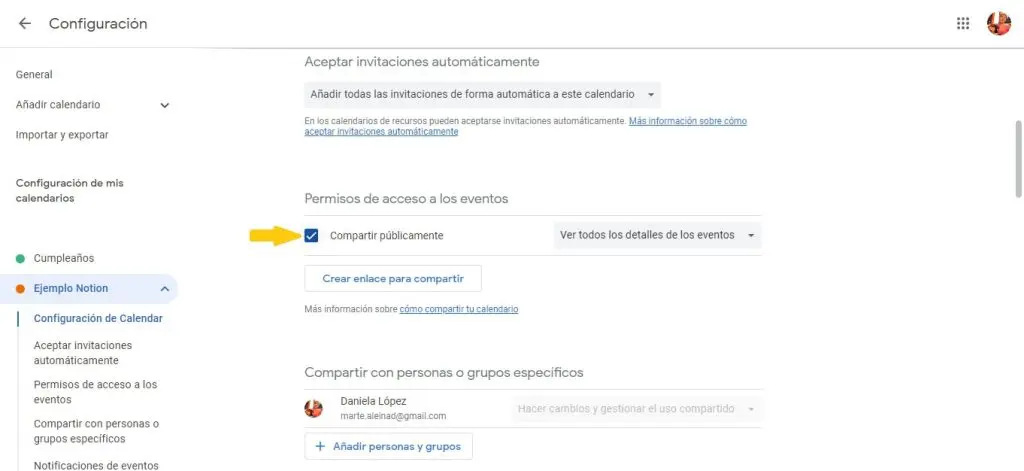
- En la página de configuración, busca «Integrar calendario» y copia la URL que aparece en «URL pública de este calendario».
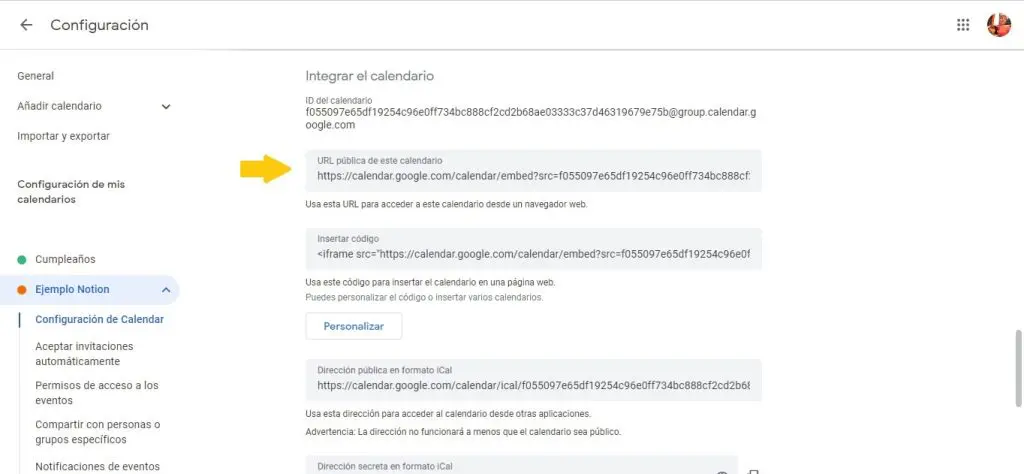
2. Integra Google Calendar en Notion
Ahora, puedes ir a tu espacio en Notión, abrir la página donde quieres insertar el calendario y seguir estos pasos (recuerda que para manejar Notion fácilmente, puedes ponerlo en español):
- Escribe «/embed» y selecciona “Insertar”.
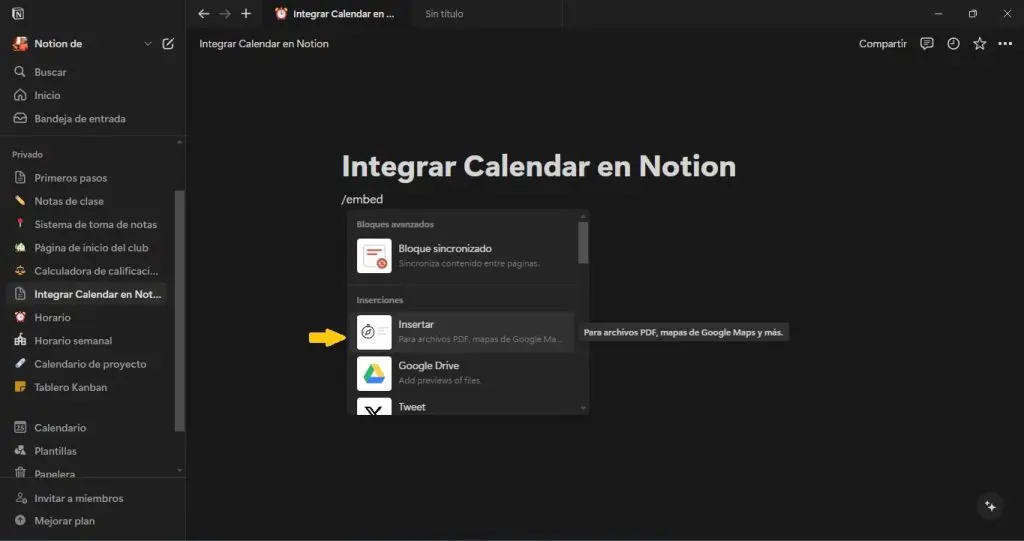
- Pega la URL del calendario que copiaste antes y haz clic en «Insertar enlace».
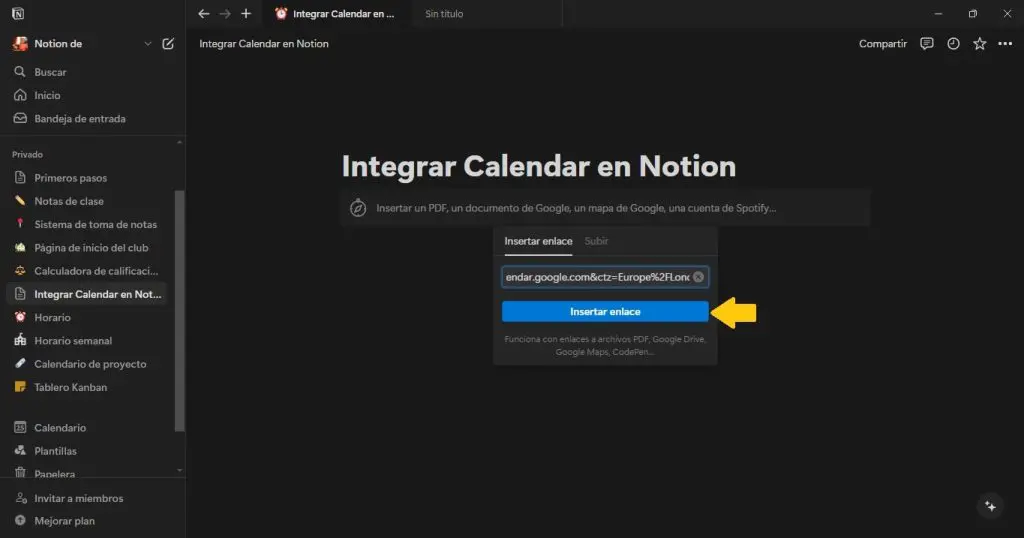
¡Y listo, ya está! Puedes tener tu Google Calendar en cualquier página de Notion.
Personalización y uso de Google Calendar en Notion
Después de que hayas hecho la integración puedes personalizar diversos aspectos de tu calendario a tu gusto, esto es: ajustarle el tamaño arrastrando los bordes; cambiar los modos de visualización, te permite elegir entre la vista de semana, de mes o de agenda; también puedes ver con detalle cada uno de tus eventos haciendo clic sobre ellos.
Debes tener en cuenta que por medio de esta integración no puedes modificar los eventos de tu Google Calendar en Notion, solo visualizarlos, aunque todos los cambios que realices en Google Calendar se sincronizarán inmediatamente en tu espacio de Notion.
Ventajas de Usar Google Calendar en Notion
Unir Google Calendar con Notion tiene un montón de beneficios que te sirven para administrar eficientemente tu tiempo:
- Centraliza toda tu información: así, puedes tener todo en un solo lugar y evitar tener que estar alternando entre una herramienta y la otra a la hora de planear tus actividades y tareas. Lo cual representa un preciado ahorro de tiempo.
- Mejora la visibilidad de tus tareas y eventos: el tener toda tu información en un solo lugar te ayuda prepararte estratégicamente para todas tus actividades y reuniones.
- Favorece la planificación: puedes identificar tus tiempos y espacios a la hora de programar tus operaciones.
- Facilita la colaboración: te da la posibilidad de compartir tu agenda o la programación con tu equipo de trabajo.
Alternativas y complementos
Existen otras formas de integrar Google Calendar en Notion, aparte de esta integración directa, que pueden ser más completas y eficientes si tus necedades son complejas:
- Aplicaciones de terceros que permiten una sincronización más completa: hay aplicaciones diseñadas específicamente para conectar herramientas, con opciones de personalización y sincronización avanzadas como Indify o Unito.
- Automatizaciones con herramientas no-code: como Zapier o Make, las cuales a través de sus opciones te permiten nos solo la conexión y sincronización de estas aplicaciones, sino también la posibilidad de automatizar tareas entre ellas.
- Uso de la API de Notion: si tienes conocimientos en programación, puedes usar la API de esta plataforma para personalizar la integración según requieras.
Desarrollar un sistema de trabajo y organización del tiempo eficaz, como la integración de Google Calendar en Notion, es un paso importante hacia la consecución de tus objetivos. Por otra parte, si tus intereses son cercanos al manejo y desarrollo tecnológico de herramientas como Notion o Google calenda, te invitamos a formar parte de nuestro Bootcamp de desarrollo web.
En KeepCoding, queremos ofrecerte la oportunidad de transformar tu carrera y tu vida, a través de una formación intensiva y práctica, te prepararemos para entrar con fuerza en el sector IT, donde los salarios son competitivos y las oportunidades de crecimiento son amplias. No esperes más para dar el salto a una carrera que te apasione y te ofrezca la estabilidad que buscas. ¡Únete a KeepCoding y comienza a construir tu futuro en el mundo tech hoy mismo!











